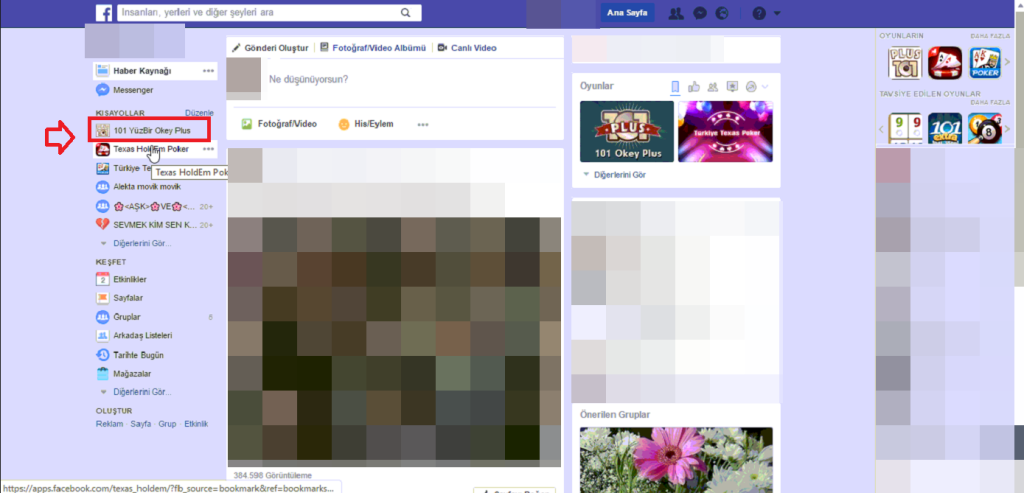Facebook’ta ‘101 Okey Plus’ Ödeme Sorunu ve Çözümü
Siz değerli okuyucularımıza bu makalemizde,
Facebook
‘ta
101 Okey Plus
ödeme sorunu ve çözümü için yapılması gereken işlemler hakkında bilgi vermeye çalışacağız.
-
Öncelikli olarak
Facebook
hesabınıza
giriş yapalım ve oyunlar bölümünden
101 Okey Plus
oyununa tıklayalım.
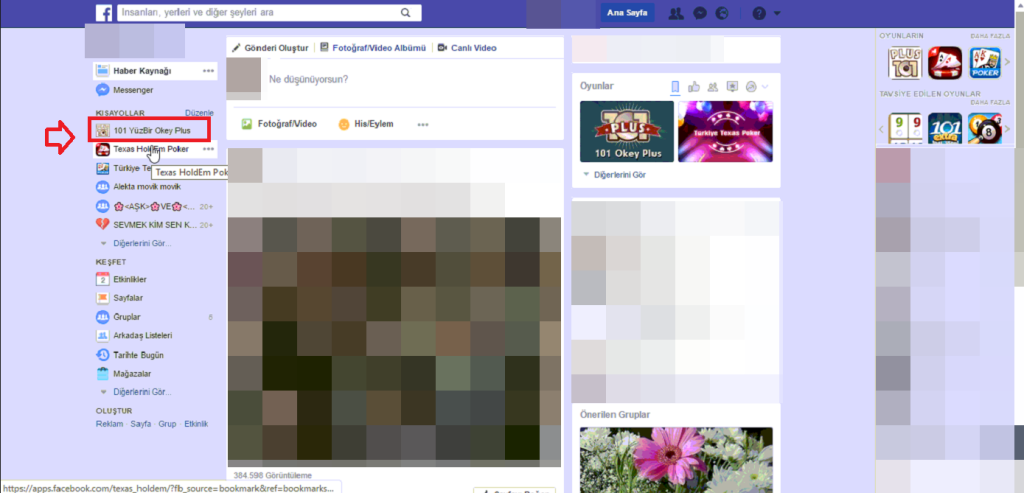
-
Sonra
101 Okey Plus
‘a tıkladıktan sonra açılan oyun giriş sayfasında
‘Çip Satın Al’
butonuna tıklayalım.
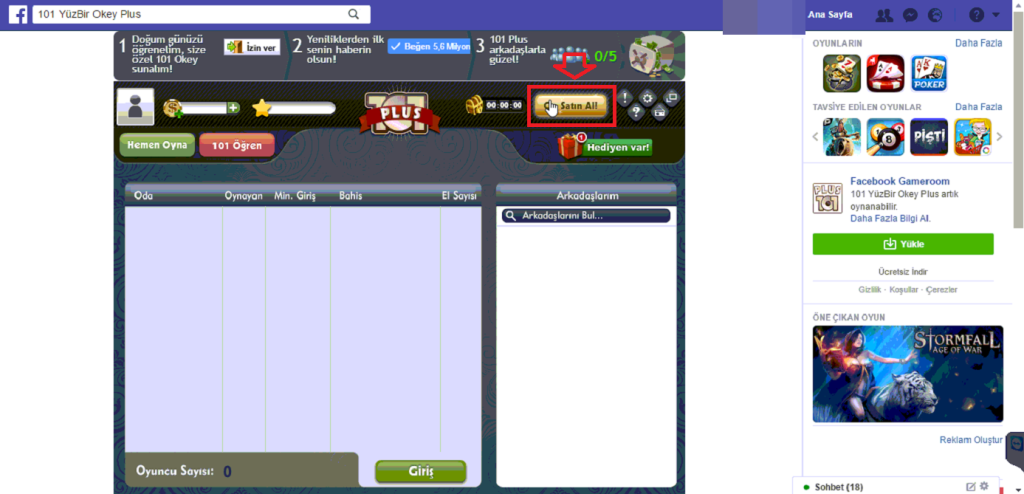
-
Daha sonra açılan pencerede
‘Cep telefonu ile Satın Al’
butonuna tıklayalım.
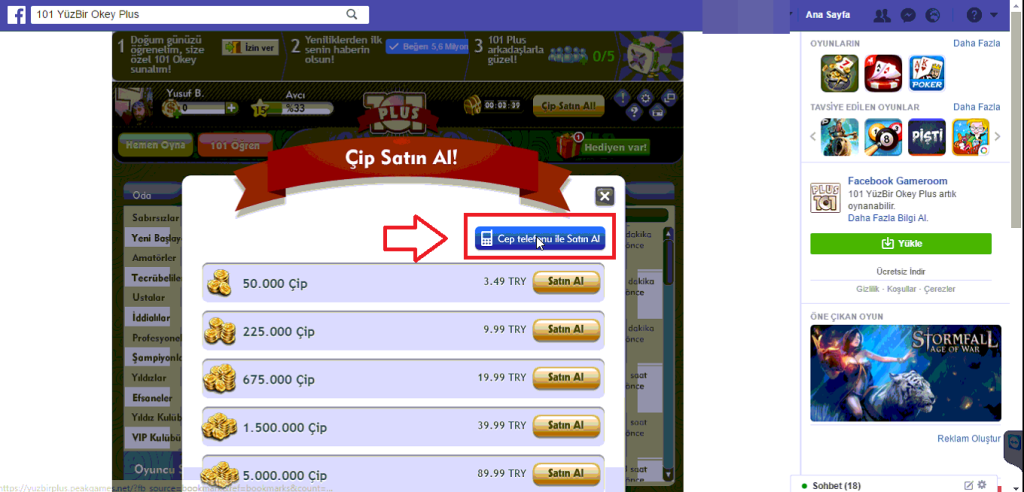
-
Sonra açılan pencerede istemiş olduğunuz
‘Çip’
i seçelim ve
‘Satın Al’
butonuna tıklayalım.
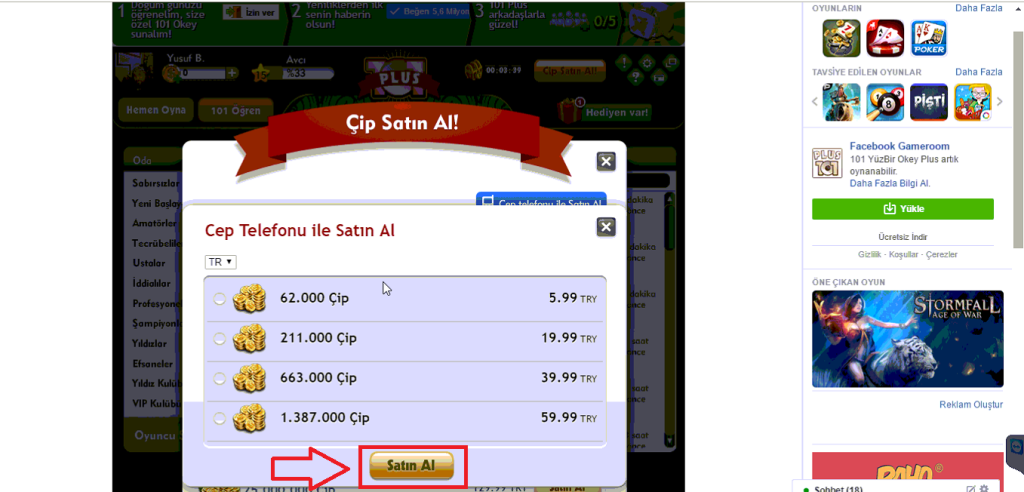
-
Daha sonra karşınıza
‘F
acebook Ödemeleri Kapatıldı’
hatası geldiğinde, bu hatanın ekran görüntüsünü almanız gerekmektedir. Ekran görüntüsünü alalım ve
‘T
amam’
butonuna tıklayalım.
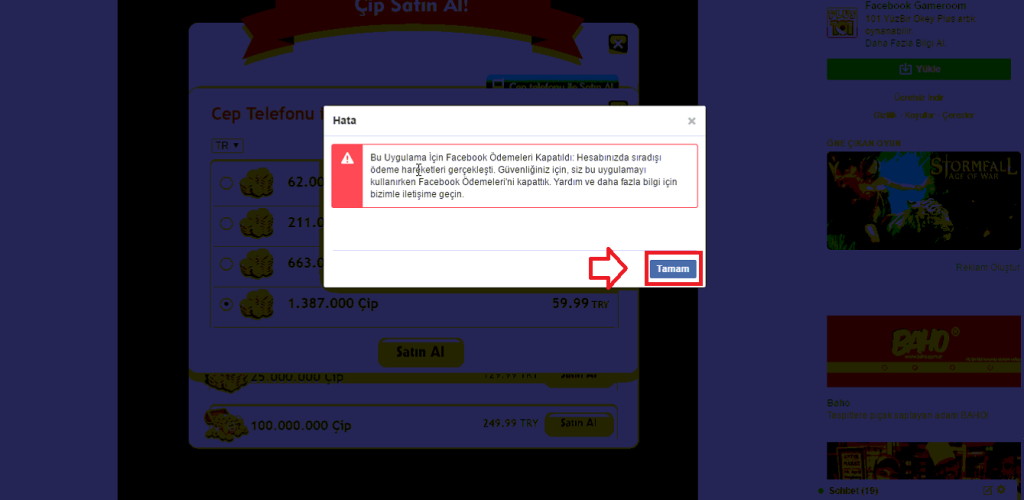
-
Sonra
‘
Ayarlar’
menüsüne tıklayalım; aşağıdaki ekran görüntüsünde görüldüğü gibi.
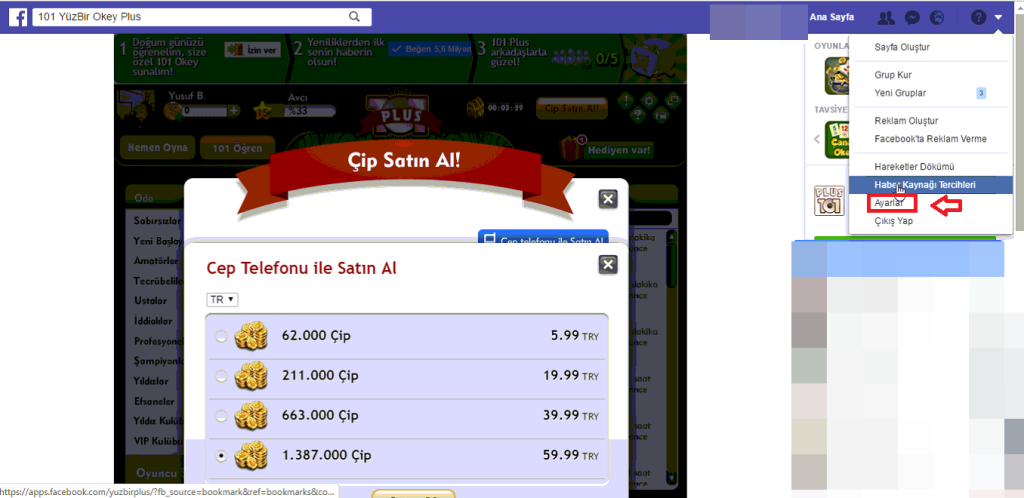
-
Daha sonra
‘Ayarlar’
menüsüne tıkladıktan sonra açılan sayfada sol taraftaki menü listesinden
‘Ödemeler’
menüsüne tıklayalım.
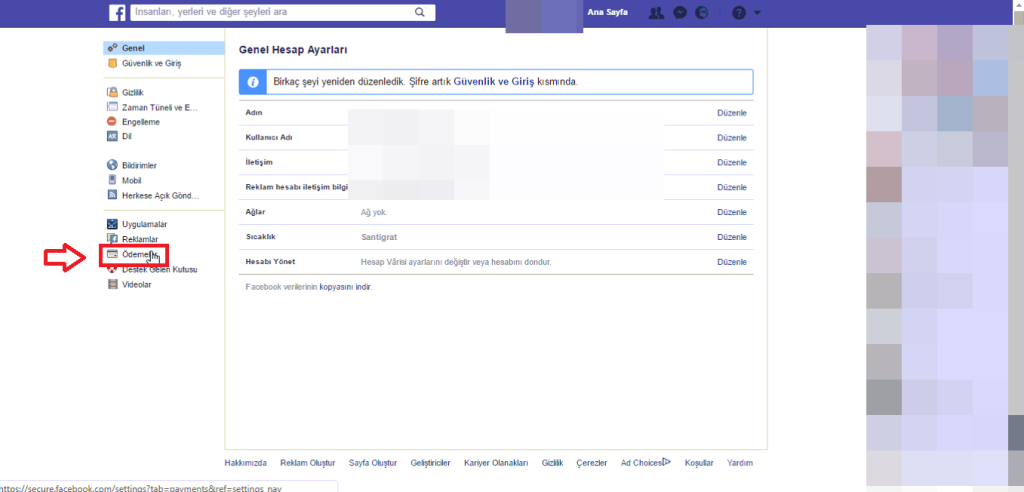
-
Sonra ödeme geçmişi sayfası açın. Bu sayfada
‘Güvenliğin için ödemeler geçici olarak kapatıldı’
kısmındaki
‘
contact us’
linkine tıklayalım.
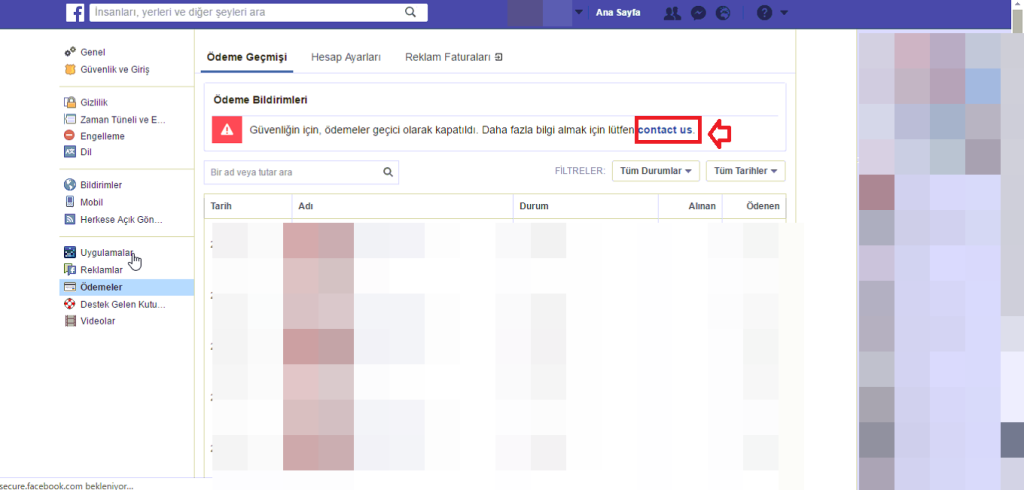
-
Daha sonra
‘Devre Dışı Bırakılan Ödemeler Desteği’
sayfasında
‘Games, gifts, or another product’
seçeneğine tıklayalım.
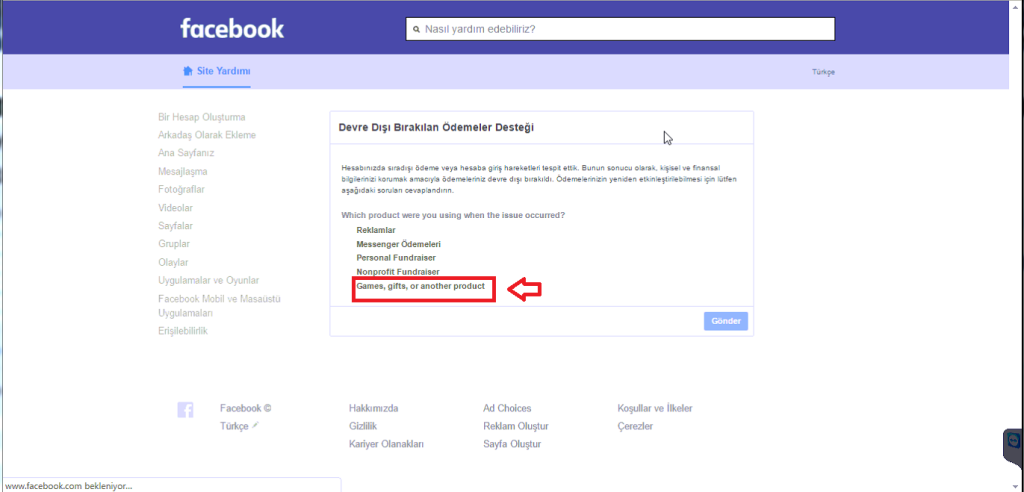
-
Sonra almış olduğunuz ekran görüntüsünü ekleyebilmeniz için
‘Bir devlet kurumundan alınmış geçerli bir fotoğraflı kimliğiniz var mı (ör: pasaport, ehliyet)?’
kısmında
‘E
vet’
seçeneğini seçelim.
-
‘Yakınlarda bir ödeme yöntemi eklediniz mi veya eklemeye çalıştınız mı?’
kısmında ise
‘H
ayır’
seçeneğini seçelim.
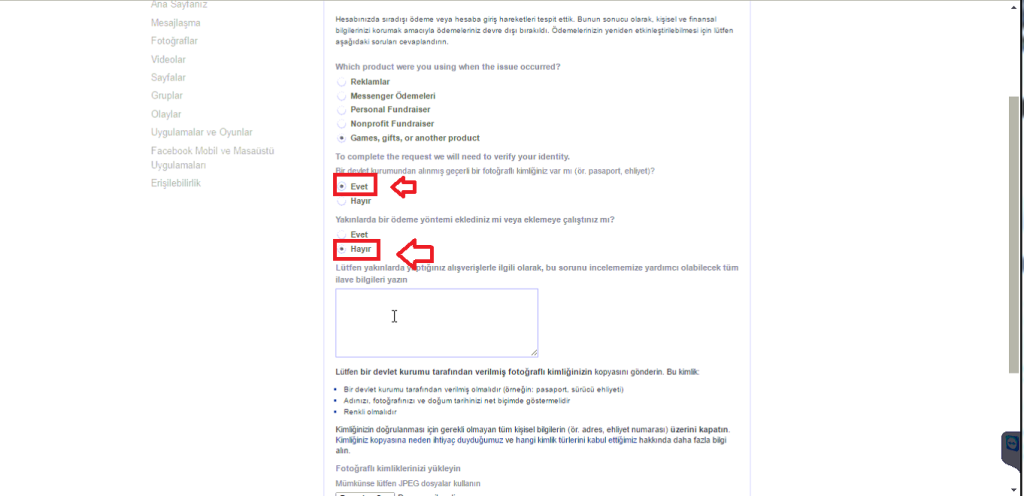
-
Daha sonra devamındaki metin alanı kutucuğuna,
Facebook ödemelerde
yaşamış olduğunuz sorunu yazalım ve
‘D
osyaları Seç’
butonuna tıklayarak, almış olduğunuz ekran görüntüsünü yükleyip
‘G
önder’
butonuna tıklayalım.
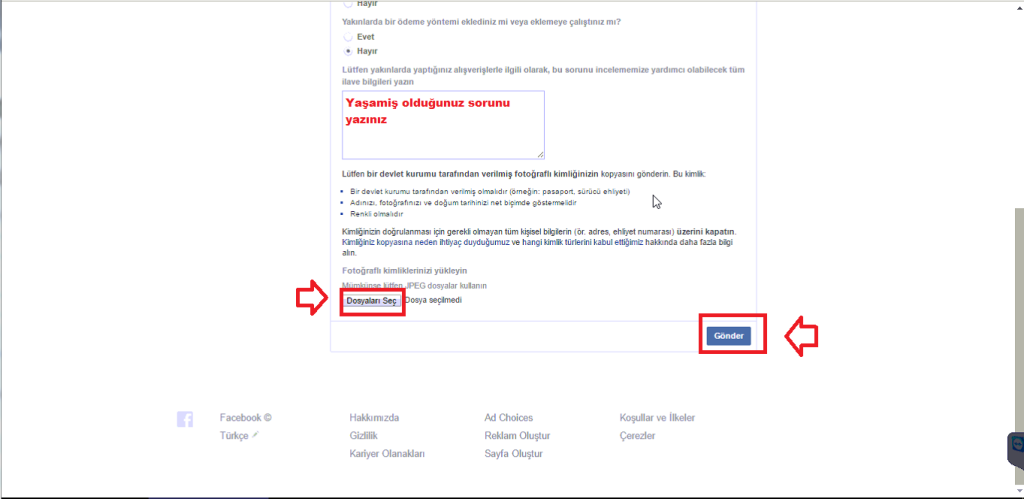
-
En son
Facebook
‘ta
101 Okey Plus
oyununda karşılaştığınız
ödeme hatası
için
Facebook
‘a gönderdiğiniz bildirim ile ilgili sorunu çözümü için yapılması gereken işlemler hakkında
Facebook
tarafından sizinle iletişime geçilecek.
Özet
Facebook üzerinde 101 Okey Plus oyununda ödeme sorunuyla karşılaştığınızda aşağıdaki adımları takip ederek çözüm bulabilirsiniz:
-
Adım: Oyunu Güncelleyin Öncelikle, 101 Okey Plus oyununun güncel bir sürümünü kullanıp kullanmadığınızı kontrol edin. Eğer oyunun güncel bir sürümü varsa, mağaza veya uygulama marketinizden oyunu güncelleyin. Güncellemeler genellikle hata düzeltmeleri ve ödeme sorunlarını çözmek için yayınlanır.
-
Adım: İnternet Bağlantınızı Kontrol Edin Ödeme sorunlarının çoğu zaman internet bağlantısıyla ilgili olduğunu unutmayın. İnternet bağlantınızın stabil olduğundan emin olun ve oyunu yeniden başlatarak sorunu çözmeyi deneyin.
-
Adım: Ödeme Bilgilerinizi Kontrol Edin Ödeme sorunu yaşadığınızda, ödeme bilgilerinizi kontrol edin. Kullandığınız ödeme yöntemi (kredi kartı, mobil ödeme vb.) doğru ve güncel mi? Kartınızın veya hesabınızın yeterli bakiyesi olduğundan emin olun.
-
Adım: Müşteri Hizmetleri ile İletişime Geçin Sorun devam ediyorsa, 101 Okey Plus’un müşteri hizmetleri ile iletişime geçmek en iyi seçenek olacaktır. Genellikle oyunun ayarlar bölümünde veya destek bölümünde müşteri hizmetlerinin iletişim bilgilerini bulabilirsiniz. Sorununuzu detaylı bir şekilde açıklayın ve ödeme sorununun çözülmesi için yardım isteyin. Müşteri hizmetleri size doğru yönlendirmeleri sağlar. Sorunu çözmek için yardımcı olur.
-
Adım: Facebook Destek Merkezini Kullanın Ayrıca, Facebook’un destek merkezini kullanarak ödeme sorununu çözmeyi deneyebilirsiniz. Facebook hesabınıza giriş yapın, sağ üst köşede yer alan ok işaretine tıklayarak açılan menüden “Yardım ve Destek” seçeneğini seçin. Destek merkezinde “Ödemeler ve Faturalandırma” bölümüne gidin ve sorununuzu açıklayın. Facebook destek ekibi size yardımcı olmaya çalışacaktır.
Yukarıdaki adımları takip ederek 101 Okey Plus oyunundaki ödeme sorununu çözmeyi deneyebilirsiniz. Ancak unutmayın ki her durumda sorunu çözmek için doğrudan oyunun veya Facebook’un müşteri hizmetleri ile iletişime geçmek en etkili yol olacaktır.